Adobe GC Invoker उपयोगिता क्या है और AdobeGCClient.exe प्रक्रिया को अक्षम कैसे करें (08.12.25)
ऐसे कई एप्लिकेशन हैं जो स्टार्टअप पर लॉन्च होते हैं और Adobe GC Invoker Utility एक है। और ऐप के अलावा, इससे जुड़ी एक प्रक्रिया सक्रिय होती है और पृष्ठभूमि में भी चलती है: AdobeGCClient.exe।
हालांकि ऐसा लगता है कि इसमें कुछ भी खतरनाक नहीं है, कुछ के लिए, ऐप का स्वत: लॉन्च होना और प्रक्रिया काफी चिंताजनक है, जिससे उन्हें लगता है कि अगर वे उनके बारे में कुछ कर सकते हैं। AdobeGCClient.exe प्रक्रिया जो इससे जुड़ी है।
AdobeGCClient.exe क्या है?Adobe GC Invoker Utility एक ऐसा ऐप है जो C:/Program Files(x86)/Common Files/Adobe में संग्रहीत है। फ़ोल्डर। इसे स्टार्टअप पर लॉन्च किया जाता है ताकि इसके लिए डिज़ाइन किए गए सभी कार्यों को करने में सक्षम हो सके।
प्रो टिप: प्रदर्शन समस्याओं, जंक फ़ाइलों, हानिकारक ऐप्स और सुरक्षा खतरों के लिए अपने पीसी को स्कैन करें
कि सिस्टम की समस्याओं या धीमी गति से प्रदर्शन का कारण बन सकता है।
विशेष ऑफर। आउटबाइट के बारे में, निर्देशों की स्थापना रद्द करें, EULA, गोपनीयता नीति।
जबकि उपयोगिता Adobe द्वारा बनाई गई है, एक वैध डेवलपर जिसके बारे में हर कोई जानता है, कुछ उपयोगकर्ता Adobe GC Invoker Utility के कई उदाहरणों के कारण चिंतित और चिंतित हैं। पृष्ठभूमि में चल रहा है और AdobeGCClient.exe प्रक्रिया बहुत सारे CPU रीमग का उपभोग करती है। अक्सर, इन उदाहरणों के परिणामस्वरूप कंप्यूटर धीमा हो जाता है और इंटरनेट से डिस्कनेक्ट हो जाता है।
कभी-कभी, प्रक्रिया स्पाइवेयर की तरह भी व्यवहार करती है, विभिन्न एंटीवायरस सूट को चेतावनी संदेश और संदिग्ध गतिविधियों के बारे में सूचनाएं फेंकने के लिए ट्रिगर करती है। तो, इन परिस्थितियों को देखते हुए, क्या आपको लगता है कि स्टार्टअप पर एप्लिकेशन और प्रक्रिया को अक्षम करना सुरक्षित है? AdobeGCClient.exe के बारे में और जानने के लिए अगला भाग पढ़ना जारी रखें।
क्या AdobeGCClient.exe को हटाया जाना चाहिए?Adobe GC Invoker Utility को अक्षम करना या यहां तक कि AdobeGCClient.exe प्रक्रिया को स्टार्टअप पर चलने से रोकना अत्यधिक हतोत्साहित किया जाता है। क्यों? यह केवल इसलिए है क्योंकि दोनों Adobe सॉफ़्टवेयर अखंडता सेवा के सत्यापन परीक्षण के लिए आवश्यक हैं, जिसे Adobe सॉफ़्टवेयर प्रोग्राम फ़ाइलों के साथ किसी भी समस्या की जाँच करने के लिए डिज़ाइन किया गया है।
यदि आप नियमित रूप से किसी Adobe सॉफ़्टवेयर का उपयोग करते हैं, तो यह सर्वोत्तम कि आप एप्लिकेशन को केवल पृष्ठभूमि में चलने दें क्योंकि ऐसे मामले में चिंता का कोई कारण नहीं है। लेकिन अगर किसी कारण से, आपका एंटीवायरस सूट बेतरतीब ढंग से इसे एक दुर्भावनापूर्ण एप्लिकेशन के रूप में उठा रहा है या AdobeGCClient.exe उच्च CPU उपयोग दिखा रहा है, तो आप ऐप को अक्षम करने या प्रक्रिया को हटाने पर विचार कर सकते हैं।
कैसे अक्षम करें समस्याग्रस्त Adobe GC Invoker उपयोगिता या दुर्भावनापूर्ण AdobeGCClient.exe प्रक्रियायदि आप Adobe GC Invoker Utility और इसकी संबद्ध प्रक्रिया के साथ उपरोक्त समस्याओं का सामना कर रहे हैं, तो निम्न में से कोई भी सुधार करने पर विचार करें:
फिक्स #1: Adobe GC Invoker Utility एप्लिकेशन को फिर से इंस्टॉल करें।यदि आप पूरी तरह से आश्वस्त हैं कि आप Adobe सॉफ़्टवेयर उत्पाद की एक वैध कॉपी का उपयोग कर रहे हैं, लेकिन आप एप्लिकेशन से जुड़ी प्रक्रिया के कारण उच्च CPU उपयोग देख रहे हैं, तो यह संभावना है कि आवेदन में ही गलती है। इसे संभवतः डीएलएल फाइलों को गायब करके भी ट्रिगर किया जा सकता है। यह सब एप्लिकेशन को फिर से इंस्टॉल करके तय किया जा सकता है।
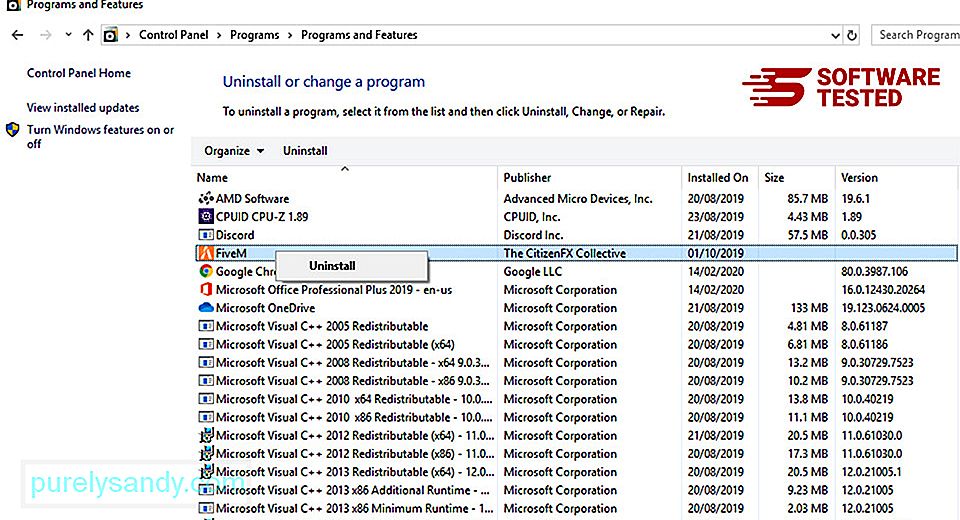
Adobe GC Invoker यूटिलिटी को फिर से इंस्टॉल करने के लिए, निम्न कार्य करें:
कभी-कभी, अनुपलब्ध DLL और अन्य त्रुटियाँ स्वयं Windows OS की समस्याओं के कारण हो सकती हैं। उदाहरण के लिए, दूषित सिस्टम फ़ाइलें हो सकती हैं जो एप्लिकेशन और प्रोग्राम को खराब कर रही हैं। इसके लिए, आपको सिस्टम फाइल चेकर उपयोगिता का उपयोग करना होगा।
यहां बताया गया है:
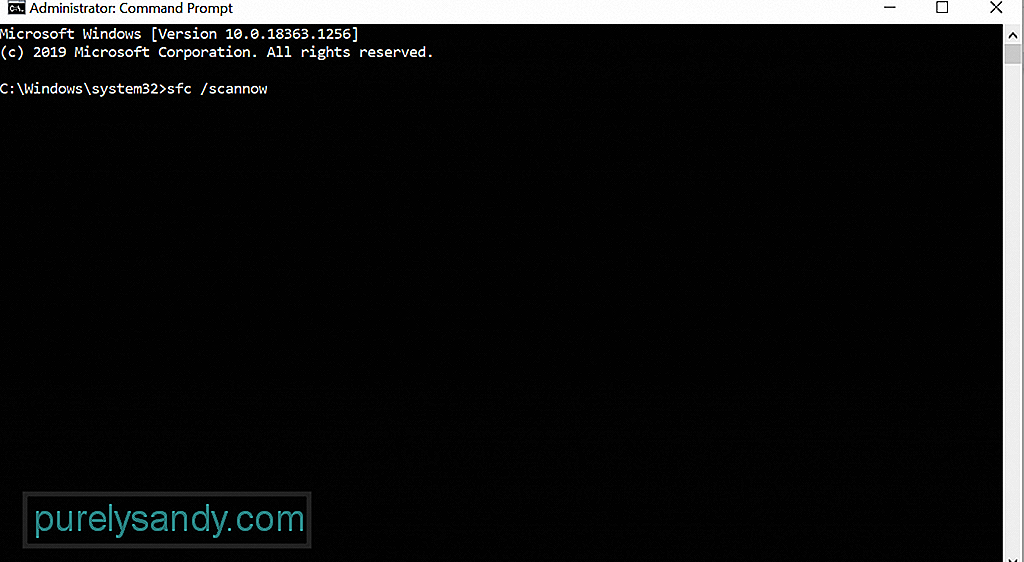
SFC स्कैन करने के बाद और समस्या बनी रहती है, DISM टूल का उपयोग करने का प्रयास करें। यहां बताया गया है:
यदि आप एक वैध Adobe GC Invoker Utility और अपना एंटीवायरस चला रहे हैं सुइट इसे दुर्भावनापूर्ण के रूप में फ़्लैग कर रहा है, आपको सुरक्षा सॉफ़्टवेयर की सेटिंग में एक अपवाद सेट करना होगा।
अधिकांश समय, इस तरह की झूठी सकारात्मकता को आपके सुरक्षा सॉफ़्टवेयर विक्रेता द्वारा तुरंत हल किया जाता है, जब तक आप इसकी रिपोर्ट करते हैं बिल्कुल अभी। तो, यह सुधार वास्तव में आप पर निर्भर है।
अपने सुरक्षा सॉफ़्टवेयर में एक बहिष्करण जोड़ने के लिए, अपने सुरक्षा सॉफ़्टवेयर उत्पाद की आधिकारिक वेबसाइट पर जाएं और चरण-दर-चरण मार्गदर्शिका ढूंढें।
ठीक करें #4: पायरेटेड सॉफ्टवेयर से स्टीयर क्लियर।अब, यदि आप एक पायरेटेड एडोब प्रोग्राम का उपयोग कर रहे हैं, तो इसे तुरंत बंद कर दें और एक विश्वसनीय एंटी-मैलवेयर प्रोग्राम का उपयोग करके एक संपूर्ण सिस्टम स्कैन करें। भले ही आपको Adobe GC Invoker Utility या इससे जुड़ी प्रक्रिया में समस्या हो रही हो, यह संभव है कि दुर्भावनापूर्ण कोड पृष्ठभूमि में निष्पादित किए गए हों। यदि आप उन्हें चालू छोड़ देते हैं, तो आप अपने सिस्टम को और अधिक जोखिम में डाल सकते हैं।
एक पूर्ण मैलवेयर स्कैन चलाने के दो तरीके हैं। आप विंडोज डिफेंडर का उपयोग कर सकते हैं या थर्ड-पार्टी एंटीवायरस प्रोग्राम चला सकते हैं। विंडोज डिफेंडर का उपयोग करने के लिए, इन चरणों का पालन करें:
अब, यदि आप किसी तीसरे -पार्टी एंटीवायरस प्रोग्राम, बस एक विश्वसनीय आईएमजी से डाउनलोड करें। और फिर, इसे अपने कंप्यूटर पर स्थापित करें। अंत में, एक पूर्ण वायरस स्कैन करें।
एक बार जब आप जाँच कर लें और सुनिश्चित कर लें कि आपका सिस्टम मैलवेयर से मुक्त है जो अक्सर पायरेटेड सॉफ़्टवेयर के साथ आता है, तो आपको अपने कंप्यूटर की आदतों को बदलने की आवश्यकता है। अगली बार जब आप सॉफ़्टवेयर डाउनलोड करें, तो सुनिश्चित करें कि आप आधिकारिक डेवलपर की वेबसाइट पर जाएं।
#5 ठीक करें: स्टार्टअप पर Adobe GC Invoker उपयोगिता को अक्षम करें।समस्या को हल करने के लिए, आप Adobe GC Invoker को अक्षम करने का प्रयास कर सकते हैं। स्टार्टअप पर उपयोगिता। ऐसा करने का सबसे आसान तरीका है कार्य प्रबंधक का उपयोग करना। यहां बताया गया है:
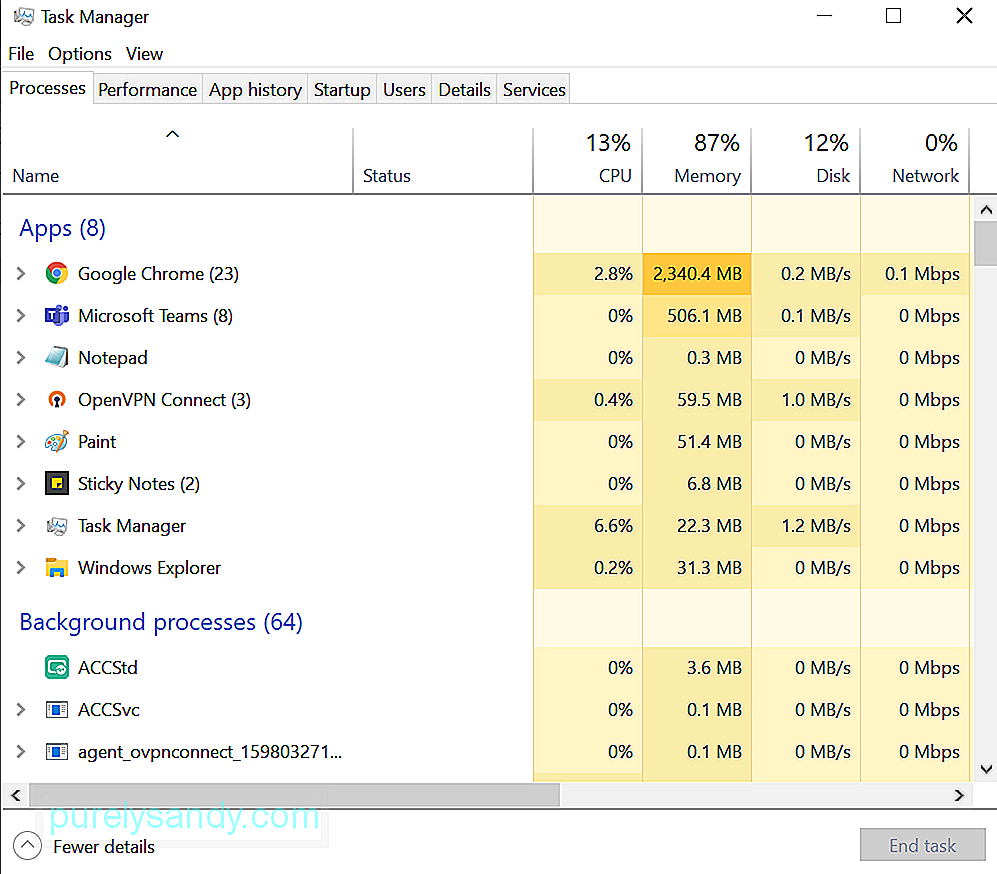
इस सुधार के साथ आगे बढ़ने से पहले, ध्यान दें कि यदि आप Windows रजिस्ट्री में कुछ भी गलत तरीके से संशोधित करते हैं तो गंभीर परिवर्तन हो सकते हैं। इसलिए, सुरक्षित रहने के लिए, सुनिश्चित करें कि आपने पहले एक बैकअप बनाया है।
एक बार जब आप अपनी महत्वपूर्ण फाइलों का बैकअप ले लें, तो निम्न कार्य करें:
यदि अन्य सभी विफल हो जाते हैं, तो रीसेट करें खिड़कियाँ। ध्यान दें कि यह आपका अंतिम विकल्प होना चाहिए क्योंकि ऐसा करने से आपकी सिस्टम सेटिंग्स उनके डिफ़ॉल्ट पर वापस आ जाएंगी और आपकी कुछ व्यक्तिगत फाइलें हटा दी जाएंगी।
अपने विंडोज 10 डिवाइस को रीसेट करने के लिए, निम्न कार्य करें:
अगली बार जब आप समस्याओं का सामना करते हैं Adobe GC Invoker Utility के साथ, आपको पहले से ही पता होना चाहिए कि क्या करना है। प्रोग्राम को फिर से इंस्टॉल करना काम कर सकता है, लेकिन आप मैलवेयर स्कैन चलाने, प्रक्रिया से जुड़ी फाइलों को हटाने या विंडोज को रीसेट करने जैसे अन्य समाधानों को भी आजमा सकते हैं।
लेकिन अगर आपने हर संभव कोशिश की है लेकिन कोई फायदा नहीं हुआ है। , Adobe की सहायता टीम से संपर्क करने में संकोच न करें। वे एक समाधान सुझा सकते हैं जो आपकी समस्या के लिए अधिक विशिष्ट है। आप अपने डिवाइस को किसी प्रमाणित Windows तकनीशियन के पास भी ले जा सकते हैं। यदि आपको त्वरित सुधार की आवश्यकता है तो यह शायद सबसे अच्छा विकल्प है।
हमें बताएं कि उपरोक्त में से कौन सी विधि आपको AdobeGCClient.exe प्रक्रिया को अक्षम करने की अनुमति देती है। नीचे टिप्पणी करें!
यूट्यूब वीडियो: Adobe GC Invoker उपयोगिता क्या है और AdobeGCClient.exe प्रक्रिया को अक्षम कैसे करें
08, 2025

